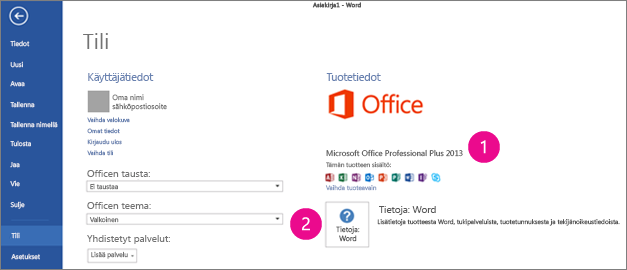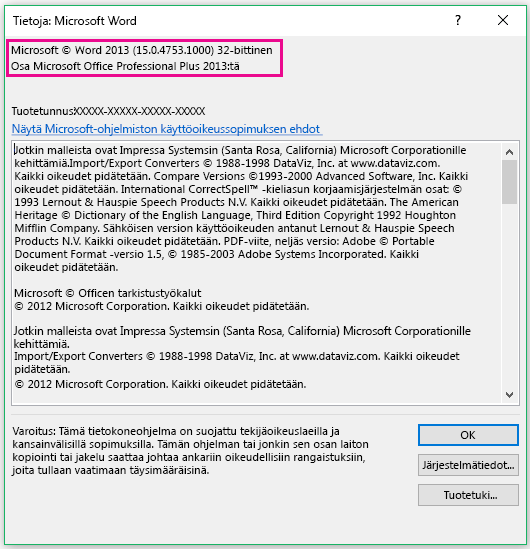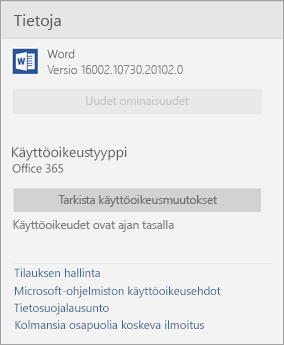Voit tarkastaa Office-versiosi seuraavasti:
-
Avaa aiemmin luotu Office-tiedosto tai luo uusi tiedosto missä tahansa Office-sovelluksessa, kuten Wordissa tai Excelissä. Näissä esimerkeissä käytetään Wordia.
-
Seuraavaksi vertaa asennetun Office-version ominaisuuksia alla olevien osien näyttökuviin. Office-versiotietojen löytämisen perusvaiheet ovat samat riippumatta siitä, minkä Office-sovelluksen avasit.
Vihje: Jos etsit erityisesti Outlook-tietoja, koska yrität tuoda tai viedä tietoja, katso Mikä Outlook-versio minulla on?
Microsoft 365 -tilauksessa on Tiedosto-välilehti ja Office Backstage -näkymä, johon pääset napsauttamalla Tiedosto-painiketta. Näet Wordissa seuraavan näytön, kun siirryt kohtaan Tiedosto > Tili.
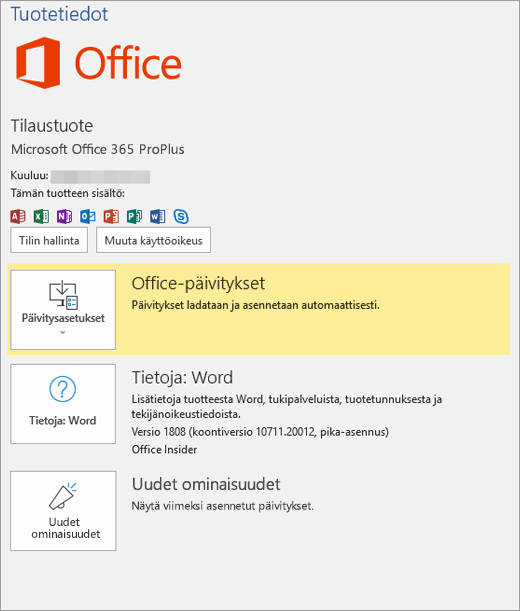
Kun valitset Tietoja Word, näet Microsoft 365 -version (16) ja käyttämäsi bitin – 32- tai 64-bittisen.

Nämä versiot käyttävät Tiedosto-välilehden ja Office Backstagen näkymää, jotka näet napsauttamalla Tiedosto-painiketta. Näet Wordissa seuraavan näytön, kun siirryt kohtaan Tiedosto > Tili.
Huomautus: Valitse Outlookissa Tiedosto > Office-tili.
Avaa tiedosto missä tahansa Officen mobiilisovelluksessa, valitse Menu > Asetukset > Tietoja. Näyttö näyttää tältä:
Valitse Microsoft Word -valikosta > Tietoja Wordista.
Avautuvassa valintaikkunassa voit nähdä versionumeron sekä käyttöoikeustyypin. Alla olevassa esimerkissä versionumero on 16.18 ja käyttöoikeutena on Office 2019 for Macin kertaostos.